Apple은 안전한 계정, 장치 및 플랫폼을 자랑스럽게 생각하는 매우 경쟁력 있는 회사입니다. 그러나 그렇다고 해서 문제가 발생하지 않을 것이라는 의미는 아닙니다. 보안 조치를 취하면 많은 사람들이 Apple 제품을 사용자 친화적이지 않은 제품으로 간주할 것입니다.
따라서 한 가지 문제는 Apple ID가 회색으로 표시됨. 왜 이런 일이 발생합니까? Apple ID가 회색으로 표시되어 액세스할 수 없으면 어떻게 합니까?
다행히도 당신은 올바른 위치에 있습니다. 여기에서는 클릭할 수 없는 이유 또는 Apple ID에 액세스 회색으로 표시되기 때문입니다. 또한 문제를 해결할 수 있는 최고의 방법을 알려드립니다. 결국 Apple 제품의 대부분의 문제에 대한 훌륭한 도구를 찾을 수 있을 것입니다.
컨텐츠 가이드 1부. Apple ID가 회색으로 표시되는 이유 2부. 회색으로 표시된 Apple ID 또는 계정을 수정하는 방법3 부분. Apple ID가 회색으로 표시된 문제에 대한 최상의 솔루션4 부. 결론
1부. Apple ID가 회색으로 표시되는 이유
이 섹션에서는 Apple 계정이 회색으로 표시되는 이유에 중점을 둘 것입니다. 이것은 일반적으로 iPhone 및 iPad와 같은 모바일 장치에서 발생할 수 있습니다. 이 문제가 발생하면 Apple 계정에 액세스할 수 없습니다. 회색으로 표시된 계정 또는 ID는 클릭하거나 누르거나 탭할 수 없습니다.
이러한 문제가 발생하는 데는 여러 가지 이유가 있습니다. 아래에서 확인하세요.
- 업데이트 오류. iPadOS 또는 iOS를 업데이트할 때 프로세스 중에 오류가 발생했을 수 있습니다. 그렇기 때문에 당신의 애플 ID 또는 계정을 탭할 수 없습니다.
- 계정 정보 업데이트 오류입니다. Apple 계정 또는 Apple ID를 업데이트할 때 암호와 같은 특정 정보를 변경하면 이와 같은 오류가 발생할 수 있습니다.
- 비활성화된 Apple ID. 귀하의 계정도 비활성화될 수 있습니다. 그렇기 때문에 회색으로 표시됩니다.
2부. 회색으로 표시된 Apple ID 또는 계정을 수정하는 방법
회색으로 표시된 Apple 계정/Apple ID에 대한 다양한 수정 사항이 있습니다. Apple 서버에 오류가 있을 수 있습니다. 또는 탈옥된 iPhone에 문제가 있을 수 있습니다. 그것이 무엇이든, 수정 사항은 아래에서 볼 수 있습니다:
솔루션 01. Apple의 상태가 정상인지 확인
Apple은 다른 회사와 마찬가지로 온라인에서 확인할 수 있는 시스템 상태 페이지가 있습니다. 그들은 "실시간"으로 서비스, 플랫폼 및 제품의 상태를 제공합니다. 따라서 유지 관리를 하고 있거나 제품 및 서비스에 문제가 있는 경우 먼저 확인할 수 있습니다.
그렇게 하려면 아래 단계를 따르세요.
- 먼저 시스템 상태 페이지 애플의.
- 둘째, Apple ID 섹션을 찾습니다.
- 녹색으로 표시되는지 확인합니다. 그렇다면 애플 측에서는 문제가 없다는 뜻이다. 녹색이 아닌 경우 Apple 기술 지원 팀에서 제품 또는 서비스 문제를 해결할 때까지 기다리십시오.
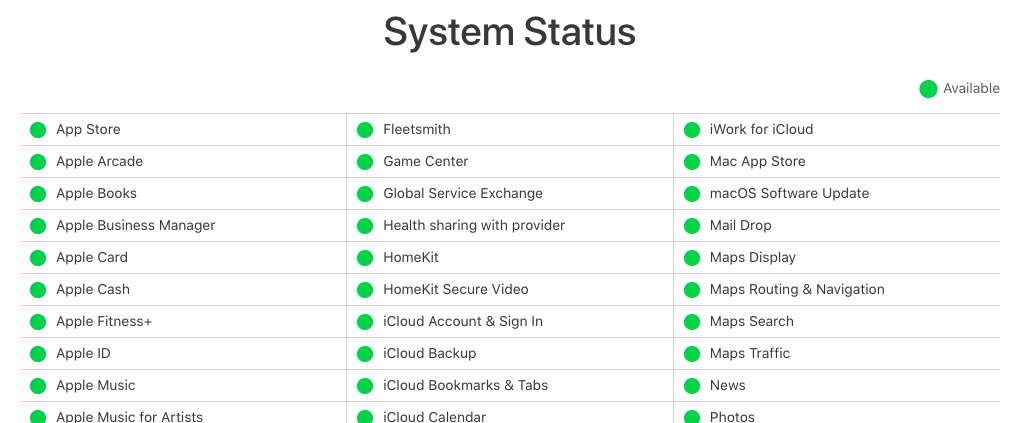
솔루션 02. iOS 또는 iPadOS 업데이트
두 번째 솔루션은 운영 체제를 업데이트하는 것입니다. 기기의 버그 및 코드 오류에 대한 솔루션을 업데이트해야 할 수도 있기 때문입니다. iOS에서 그렇게 하려면 다음 단계를 따르세요.
- 먼저 장치를 백업했는지 확인하십시오. 그런 다음 전원 소켓에 꽂습니다.
- iPhone에서 설정 애플리케이션을 방문하십시오. 그런 다음 일반 .
- 일반 섹션에서 소프트웨어 업데이트.
- 설치하려는 특정 소프트웨어 업데이트를 선택합니다.
- 지금 설치라고 표시된 옵션을 클릭하거나 다운로드 및 설치. 업데이트를 계속하려면 장치의 암호를 입력해야 할 수 있습니다.
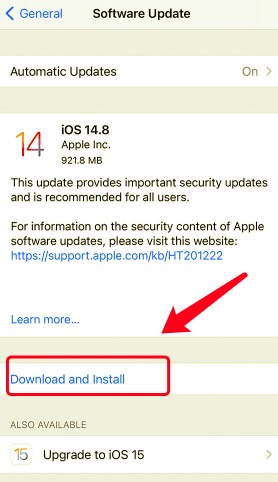
전체 업데이트가 완료될 때까지 기다리십시오. 그런 다음 문제가 해결되었는지 확인하십시오.
솔루션 03. 콘텐츠 및 개인정보 보호 제한
기기에서 개인정보 보호, 콘텐츠 또는 기타 제한이 활성화되어 있으면 ID를 도청할 수 없습니다. 제한 사항이 있는지 확인하고 다음 단계를 통해 변경할 수 있는지 확인할 수 있습니다.
- 기기에서 설정 앱을 엽니다.
- 라는 옵션을 방문하십시오. 스크린 시간. 암호가 있으면 암호를 입력합니다.
- 라고 표시된 옵션을 누르십시오. 콘텐츠 및 개인 정보 보호 제한.
- 이제 섹션 하단으로 스크롤할 수 있습니다. 레이블이 지정된 섹션을 확인하십시오. 변경 허용. 그런 다음 "계정 변경 ".
- 활성화된 설정이 "허용 ".
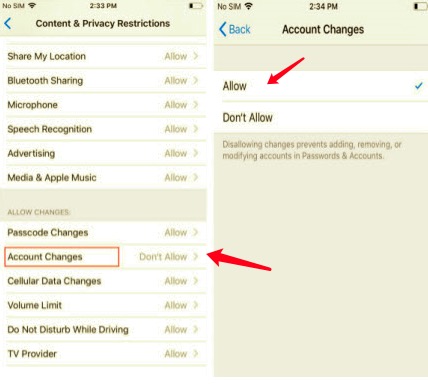
이 단계를 완료한 후에도 해당 계정(Apple ID 또는 계정)에 여전히 접근할 수 없는지 확인하십시오. 때로는 여전히 회색으로 표시됩니다. 스크린 타임을 비활성화하는 경우 필요할 수 있습니다. 방법은 다음과 같습니다.
- 설정 앱을 방문하세요.
- 이제 다시 한 번 스크린 타임을 방문하십시오.
- "라고 표시된 버튼을 눌러 화면 시간을 비활성화하십시오.화면 시간 끄기 ".
솔루션 04. 인터넷 연결 문제
장치에 인터넷 연결 문제가 없는지 확인해야 합니다. 다른 Wi-Fi 네트워크로 확인하세요. 또는 모바일 데이터 네트워크를 확인할 수도 있습니다. 서비스 제공업체의 상태가 점검 중이거나 문제가 있는 경우 인터넷 연결에 문제가 있을 수 있습니다. 따라서 설정 앱을 통해 네트워크 설정을 재설정할 수 있는지 다시 확인해야 합니다.
3 부분. Apple ID가 회색으로 표시된 문제에 대한 최상의 솔루션
여기서 우리는 귀하가 직면한 문제에 대한 최상의 솔루션에 대해 논의할 것입니다. iOS 언 락커. 이 도구는 당신을 도울 수 있습니다 전체 iPhone 장치 잠금 해제 iDevices에서 비밀번호 또는 비밀번호를 제거하여. 화면 시간 제한을 제거하는 것 외에도 장치와 연결된 Apple ID를 제거하는 데 사용할 수도 있습니다. Windows 시스템 및 Mac 시스템과 호환됩니다. 운영 체제와 일치하는 버튼을 클릭하여 도구를 무료로 다운로드하고 문제 해결을 시작하세요.
아래 단계는 iOS Unlocker를 사용하여 Apple ID 또는 iCloud 계정을 제거하는 방법을 보여줍니다. 그러나 Apple 장치 내의 모든 파일과 데이터가 지워진다는 점에 유의해야 합니다.
또한 전체 프로세스가 작동하려면 기기가 iOS Unlocker가 있는 컴퓨터에 연결되어 있는지 확인해야 합니다.
다음 단계는 다음과 같습니다
- 컴퓨터에서 iOS Unlocker를 엽니다.
- 기본 인터페이스에서 다음 옵션을 클릭합니다. Apple ID를 제거하십시오.
- 이제 번개 또는 USB 케이블을 사용하여 장치를 컴퓨터에 연결하십시오. iPhone 또는 iPad에서 컴퓨터에 대해 신뢰를 클릭했는지 확인합니다.
- 이제 라는 버튼을 눌러 스타트. Apple ID 제거 프로세스가 시작됩니다.
- 만약 내 장치 찾기 활성화되면 먼저 설정을 클릭한 다음 일반으로 이동하여 장치를 재설정해야 합니다. 그런 다음 재설정을 클릭하고 모든 설정 재설정을 클릭하십시오. 이제 재설정이 수행되었는지 확인하기 위해 암호를 입력하십시오.
- 나의 기기 찾기가 비활성화되면 Apple ID가 즉시 제거됩니다.
- 기기가 iOS 버전 11.40(또는 그 이상 업데이트 버전)인 경우 Apple의 이중 인증을 활성화해야 합니다. 그렇게 하려면 설정으로 이동해야 합니다. 그런 다음 Apple ID를 클릭한 다음 암호 및 보안을 선택합니다. 완료되면 장치의 XNUMX단계 인증 프로세스를 활성화해야 합니다.
- 모든 것이 준비되면 따옴표 없이 암호를 입력하십시오.0000 ". 이렇게 하면 iPhone, iPad 또는 모든 Apple 장치에서 이중 인증을 활성화했는지 확인할 수 있습니다.
- 그런 다음 장치에 대한 정보가 올바른지 확인해야 합니다. 에 대한 버튼을 누르십시오. 스타트 다운로드 프로세스를 통해 펌웨어 패키지를 가져오기 위해. 프로세스가 완료될 때까지 기다리십시오.
- 전체 프로세스가 완료될 때까지 기다리십시오. 따라서 iCloud 계정과 Apple ID가 모두 기기에서 제거됩니다. 이제 다시 한 번 Apple ID에 로그인할 수 있습니다. 또는 새로 만들 수도 있습니다.

iOS Unlocker가 매우 강력한 장치라는 것을 알 수 있습니다. 암호를 지우는 데 도움이 될 수도 있습니다. 따라서 Apple 장치가 활성화된 경우 화면 시간을 제거할 수도 있습니다. 이것은 아직 재설정되지 않은 중고 Apple 기기를 구입한 경우 매우 효과적입니다.
사람들은 또한 읽습니다이전 소유자 없이 활성화 잠금을 제거하는 방법 [2024 가이드]3가지 방법: 데이터 손실 없이 iPhone 6 암호를 잠금 해제하는 방법
4 부. 결론
우리는 당신에게 이유를 주었다 Apple ID가 회색으로 표시됨 문제가 발생합니다. Apple 내 시스템 오류 때문일 수 있습니다. 또는 장치 자체 때문일 수 있습니다. 때로는 네트워크 연결 문제이기도 합니다. 또는 iOS 또는 iPadOS 업데이트에 결함이 있을 수 있습니다.
따라서 두 번째 섹션에서는 이러한 문제를 해결하는 방법에 중점을 두었습니다. Apple의 시스템 상태 페이지를 확인하는 방법을 알려 드렸습니다. Apple 기기의 운영 체제를 업데이트하는 방법도 알려 드렸습니다. 또 다른 해결책은 제한과 화면 시간도 비활성화하는 것입니다.
그러나 이것이 작동하지 않으면 어떻게 될까요? 그런 다음 가야합니다. iOS 언 락커. 이 도구는 Mac과 Windows 컴퓨터 모두에서 사용할 수 있습니다. 따라서 Apple ID 및 iCloud 계정을 제거하는 데 도움이 될 수 있습니다. 또한 iPhone 또는 iPad 내에서 Apple 장치 비밀번호 및 화면 시간을 제거하는 데 도움이 될 수 있습니다. 도구를 얻으려면 ios-unlocker.com을 방문하여 상단의 제품 메뉴에서 iOS Unlocker 도구를 찾으세요. Apple 기기를 즐겨보세요!
Rosie 작성
최종 업데이트 : 2022 년 03 월 01 일